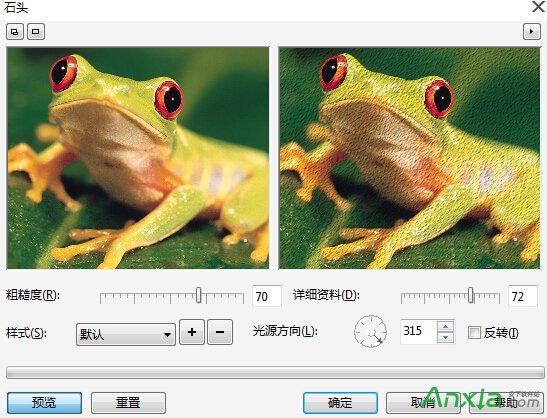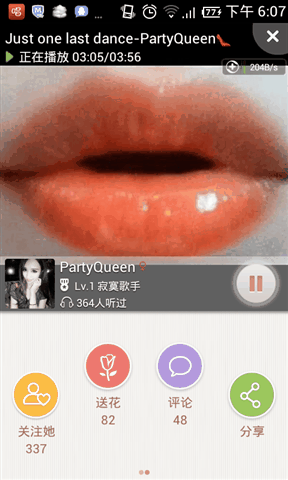萬盛學電腦網 >> 圖文處理 >> Coreldraw教程 >> CorelDRAW X7底紋濾鏡的運用技巧
CorelDRAW X7底紋濾鏡的運用技巧
鵝卵石:“鵝卵石”濾鏡可以為圖像添加一些類似於磚石塊拼接的效果。設置粗糙度及大小可以使圖像擁有巖石一般的效果。
選擇位圖後,執行“位圖”→“底紋”→“鵝卵石”命令,打開“鵝卵石”對話框,設置各項參數,單擊“預覽”按鈕,單擊“確定”按鈕,位圖即可應用濾鏡。效果如圖所示:

折皺:“折皺”濾鏡可以為圖像添加一些類似於折皺紙張的效果。常常用此濾鏡做皮革材質的物品。
選擇位圖後,執行“位圖”→“底紋”→“折皺”命令,打開“折皺”對話框,設置各項參數,單擊“預覽”按鈕,單擊“確定”按鈕,位圖即可應用濾鏡。效果如圖所示:
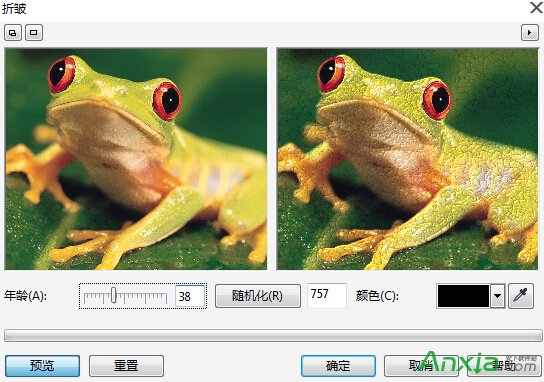
蝕刻:“蝕刻”蝕刻通常在拋光的硬物板上進行,如鋼板,銅板等等。使用此濾鏡可以使圖像呈現出一種雕刻在金屬板塗以不同的底板的效果
選擇位圖後,執行“位圖”→“底紋”→“蝕刻”命令,打開“蝕刻”對話框,設置各項參數,單擊“預覽”按鈕,單擊“確定”按鈕,位圖即可應用濾鏡。效果如圖所示:
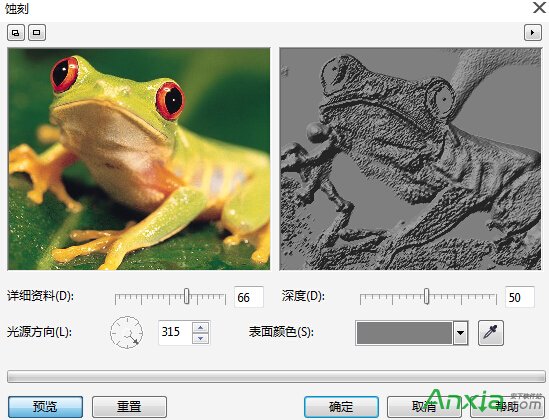
塑料:“塑料”濾鏡可以描摹圖像的邊緣細節,通過為圖像添加液體塑料質感的效果,使圖像看起來更具真實感。
選擇位圖後,執行“位圖”→“底紋”→“塑料”命令,打開“塑料”對話框,設置各項參數,單擊“預覽”按鈕,單擊“確定”按鈕,位圖即可應用濾鏡。效果如圖所示:
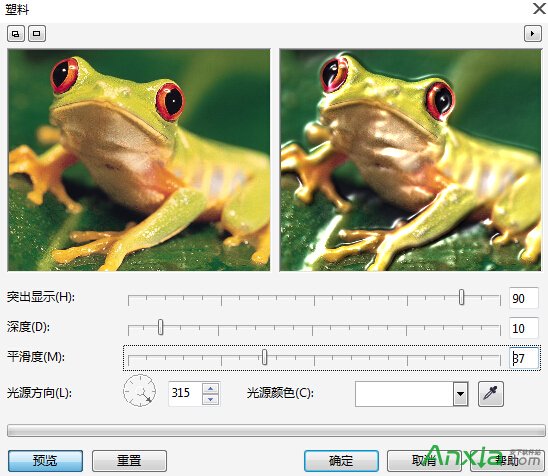
浮雕:“浮雕”濾鏡可以增強圖像的凹凸立體效果,創造出浮雕的感覺。
選擇位圖後,執行“位圖”→“底紋”→“浮雕”命令,打開“浮雕”對話框,設置各項參數,單擊“預覽”按鈕,單擊“確定”按鈕,位圖即可應用濾鏡。效果如圖所示:
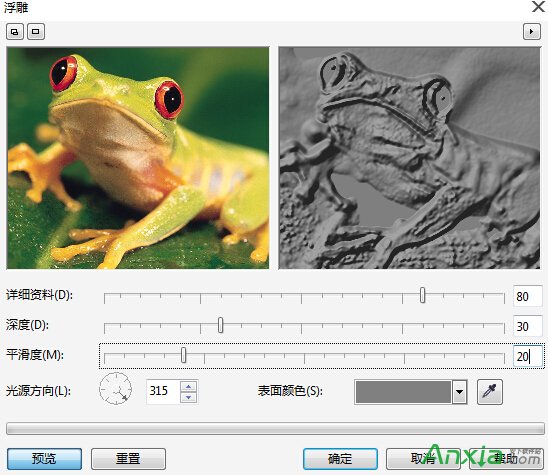
石頭:“石頭”濾鏡可以使圖像產生摩擦效果,呈現石頭表面。
選擇位圖後,執行“位圖”→“底紋”→“石頭”命令,打開“石頭”對話框,設置各項參數,單擊“預覽”按鈕,單擊“確定”按鈕,位圖即可應用濾鏡。效果如圖所示: